Jak utworzyć identyfikator Apple ID
Jeśli jesteś użytkownikiem co najmniej jednego produktu Apple, to w każdym przypadku musisz mieć zarejestrowane konto Apple ID, które jest Twoim osobistym kontem i sklepem wszystkich zakupów. O tym, jak tworzenie tego konta odbywa się na różne sposoby i zostanie omówione w tym artykule.
Apple ID to pojedyncze konto, które pozwala przechowywać informacje o istniejących urządzeniach, kupować treści multimedialne i uzyskiwać do nich dostęp, pracować z takimi usługami, jak iCloud, iMessage, FaceTime itp. Krótko mówiąc, nie ma konta - nie ma możliwości korzystania z produktów Apple.
Spis treści
Zarejestruj konto Apple ID
Możesz zarejestrować konto Apple iDi na trzy sposoby: za pomocą urządzenia Apple (telefon, tablet lub odtwarzacz), za pośrednictwem iTunes i oczywiście za pośrednictwem strony internetowej.
Metoda 1: Utwórz identyfikator Apple za pośrednictwem witryny
A więc chcesz utworzyć Apple iDi za pomocą przeglądarki.
- Idź do przez ten link na stronie tworzenia konta i wypełnij pola. Tutaj musisz podać swój istniejący adres e-mail, wymyślić i podwoić silne hasło (musi składać się z liter różnych liter i symboli), podać swoje imię, nazwisko, datę urodzenia, a także wymyślić trzy wiarygodne pytania kontrolne, które będą chronić twoje konto.
- Następnie musisz określić znaki z obrazka, a następnie kliknąć przycisk "Kontynuuj" .
- Aby kontynuować, musisz podać kod weryfikacyjny, który zostanie wysłany do podanego pola w wiadomości e-mail.
![Wysyłam pocztę do twojej skrzynki odbiorczej]()
Należy zauważyć, że data wygaśnięcia kodu jest ograniczona do trzech godzin. Po tym czasie, jeśli nie masz czasu na potwierdzenie rejestracji, musisz wykonać nowe żądanie kodu.
- W rzeczywistości jest to proces rejestracji konta zakończony. Na ekranie zostanie załadowana strona Twojego konta, gdzie w razie potrzeby możesz wprowadzić poprawki: zmienić hasło, skonfigurować weryfikację dwuetapową, dodać metodę płatności i wiele więcej.
Zwracamy uwagę na to, że konieczne jest wymyślenie pytań kontrolnych, tak aby znać odpowiedzi w ciągu 5 i 10 lat. Jest to przydatne w przypadku konieczności przywrócenia dostępu do konta lub wprowadzenia istotnych zmian, na przykład zmiany hasła.
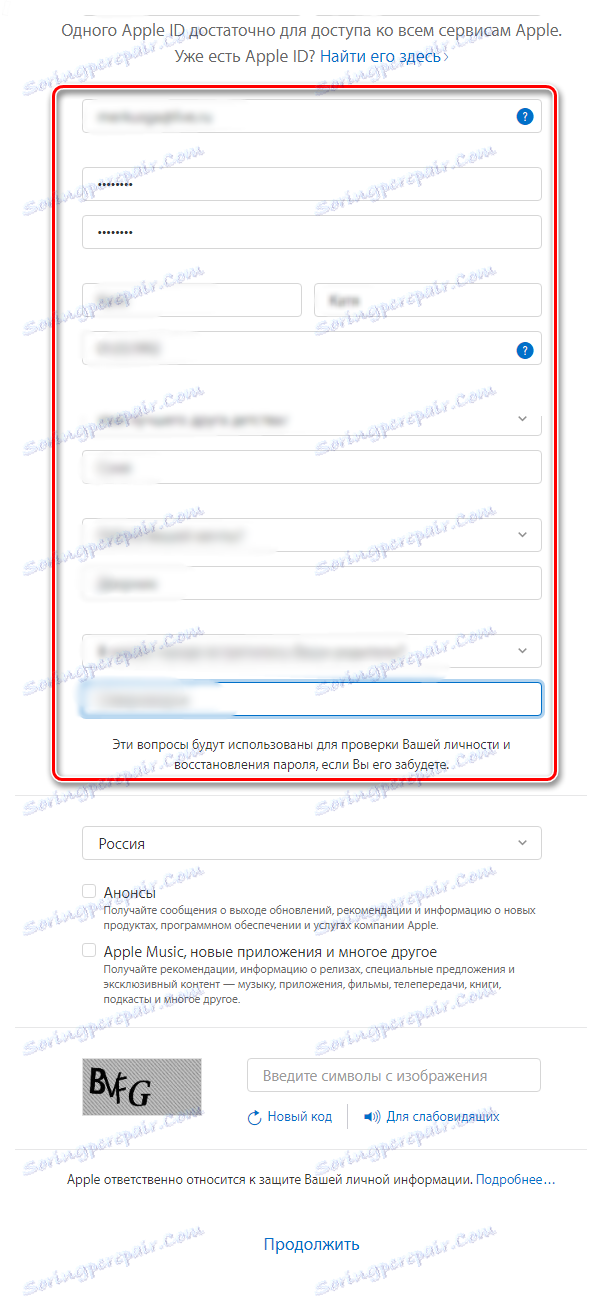

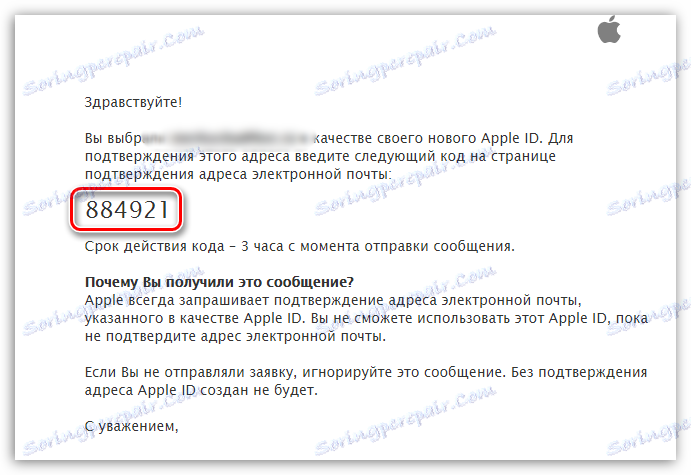
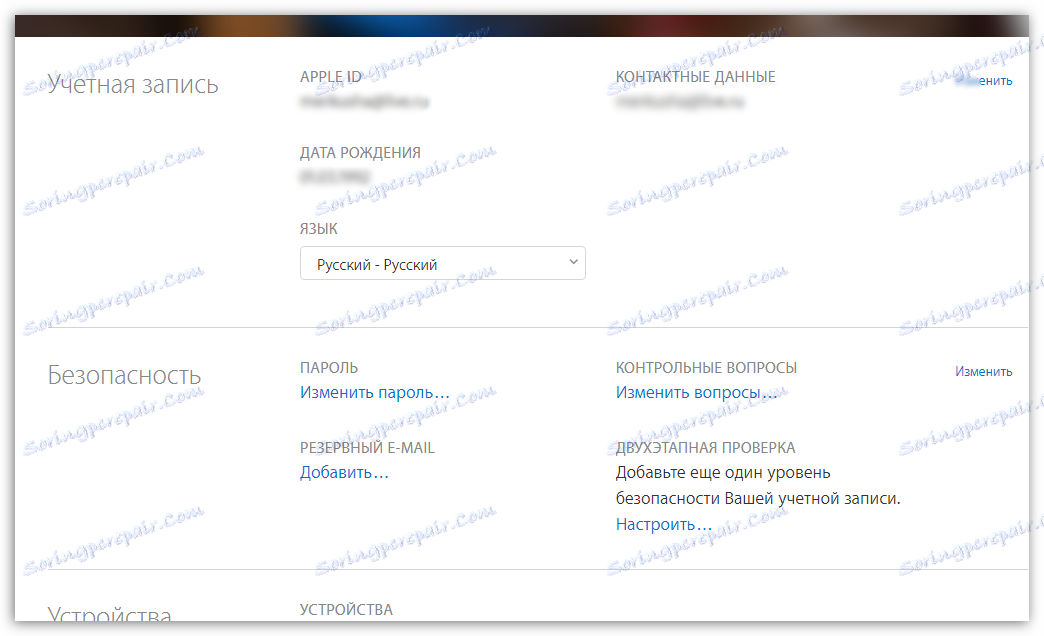
Metoda 2: Utwórz identyfikator Apple ID za pośrednictwem iTunes
Każdy użytkownik, który wchodzi w interakcje z produktami Apple, wie o tym iTunes , który jest skutecznym sposobem interakcji gadżetów z komputerem. Ale oprócz tego - to także doskonały odtwarzacz multimedialny.
Oczywiście, za pomocą tego programu można utworzyć konto. Wcześniej na naszej stronie kwestia rejestracji konta za pośrednictwem tego programu została już szczegółowo omówiona, więc nie będziemy się nad nim rozwodzić.
Czytaj także: Instrukcje dotyczące rejestracji konta Apple ID za pośrednictwem iTunes
Metoda 3: Rejestracja za pośrednictwem urządzenia Apple
Jeśli posiadasz iPhone'a, iPada lub iPoda Touch, możesz łatwo zarejestrować identyfikator Apple ID i bezpośrednio z urządzenia.
- Uruchom App Store i na zakładce "Wybór" przewiń do samego dołu strony i wybierz przycisk "Zaloguj się" .
- W wyświetlonym oknie wybierz "Utwórz identyfikator Apple" .
- Okno do tworzenia nowego konta pojawi się na ekranie, na którym najpierw trzeba wybrać region, a następnie przejść dalej.
- Na ekranie pojawi się okno "Warunki" , w którym zostaniesz poproszony o zbadanie informacji. Zgadzając się, musisz wybrać przycisk "Akceptuj" , a następnie "Zaakceptuj" ponownie.
- Na ekranie pojawi się zwykły formularz rejestracyjny, który całkowicie pokrywa się z opisem opisanym w pierwszej metodzie tego artykułu. Będziesz musiał również wypełnić wiadomość e-mail w ten sam sposób, dwukrotnie wprowadzić nowe hasło, a także określić trzy pytania kontrolne i odpowiedzi na nie. Poniżej należy podać alternatywny adres e-mail, a także datę urodzenia. W razie potrzeby anuluj subskrypcję wiadomości, które zostaną wysłane na Twój adres e-mail.
- Idąc dalej, musisz określić metodę płatności - może to być karta bankowa lub saldo telefonu komórkowego. Ponadto poniżej należy podać adres rozliczeniowy i numer telefonu.
- Jak tylko wszystkie dane zostaną określone poprawnie, rejestracja zostanie pomyślnie zakończona, co oznacza, że będziesz mógł się zalogować na nowym urządzeniu Apple iDi na wszystkich swoich urządzeniach.
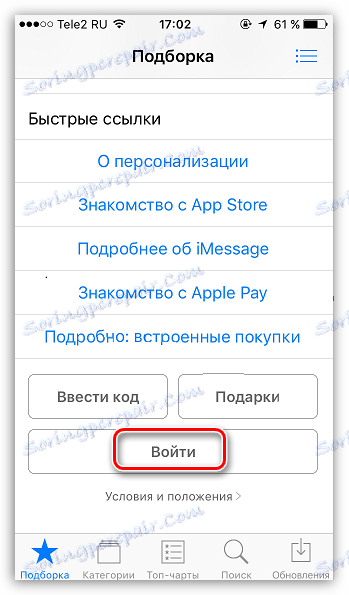
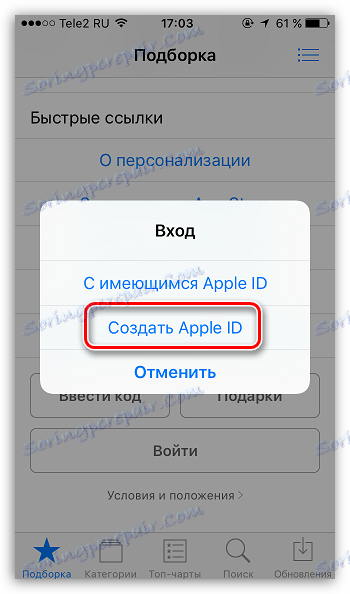
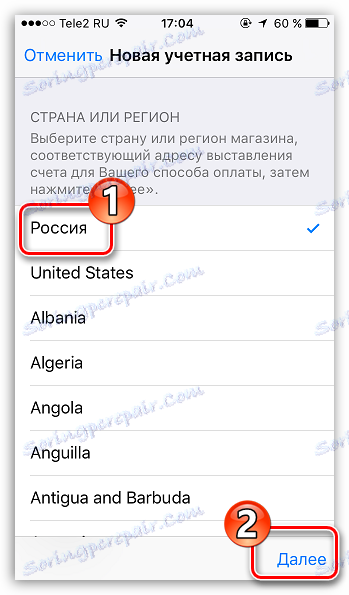
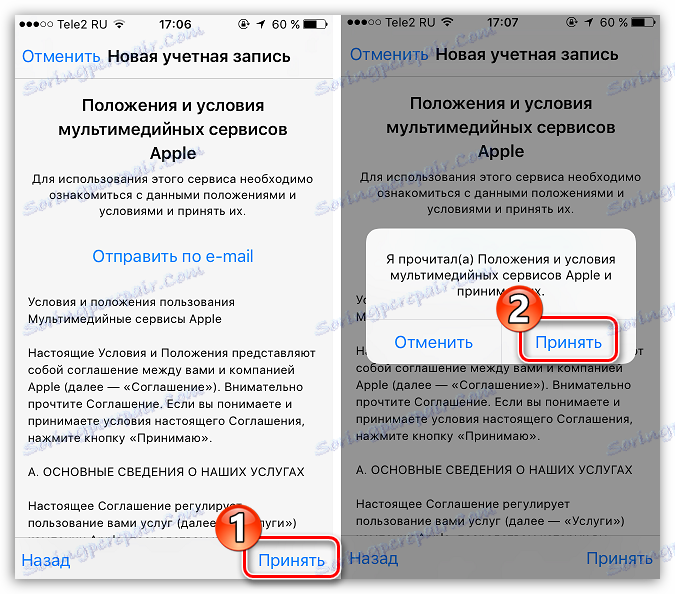
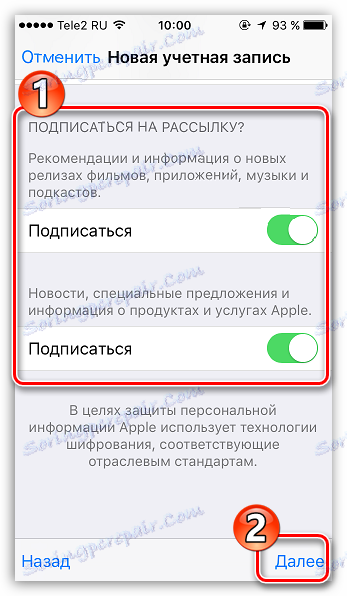
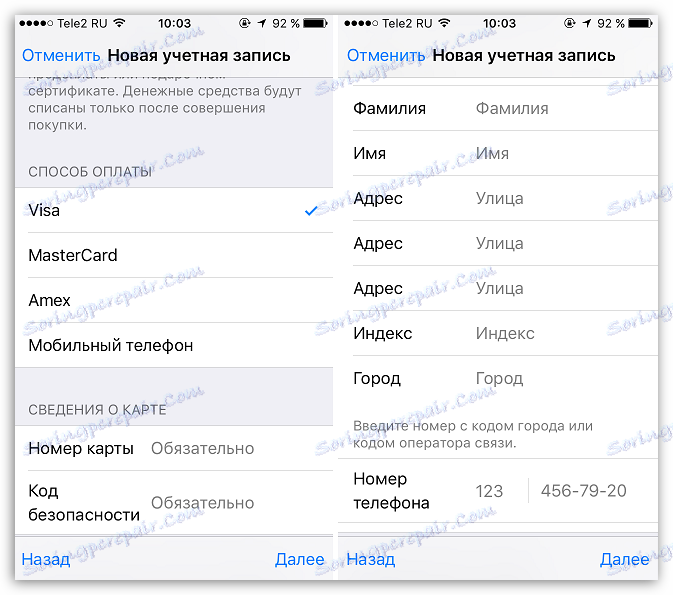
Jak zarejestrować identyfikator Apple ID bez karty kredytowej
Nie zawsze użytkownik chce lub może zarejestrować swoją kartę kredytową podczas rejestracji, jednak jeśli na przykład zdecydujesz się zarejestrować w swoim urządzeniu, powyższy zrzut ekranu pokazuje, że nie możesz odmówić określenia metody płatności. Na szczęście istnieją tajemnice, które pozwolą ci założyć konto bez karty kredytowej.
Metoda 1: rejestracja za pośrednictwem witryny
W opinii autora tego artykułu jest to najprostszy i optymalny sposób rejestracji bez karty bankowej.
- Zarejestruj swoje konto zgodnie z opisem w pierwszej metodzie.
- Po zalogowaniu się, na przykład w gadżecie Apple, system powiadomi Cię, że konto nie było jeszcze używane w sklepie iTunes Store. Kliknij przycisk "Widok" .
- Na ekranie pojawi się wyskakujące okienko, w którym należy podać swój kraj, a następnie przejść dalej.
- Zaakceptuj podstawy Apple.
- Następnie zostaniesz poproszony o określenie metody płatności. Jak widać, istnieje pozycja "Nie" , którą należy odnotować. Podaj inne dane osobowe, które zawierają twoje imię i nazwisko, adres (opcjonalnie), a także numer telefonu komórkowego.
- Gdy przejdziesz dalej, system powiadomi Cię, że rejestracja konta została pomyślnie zakończona.
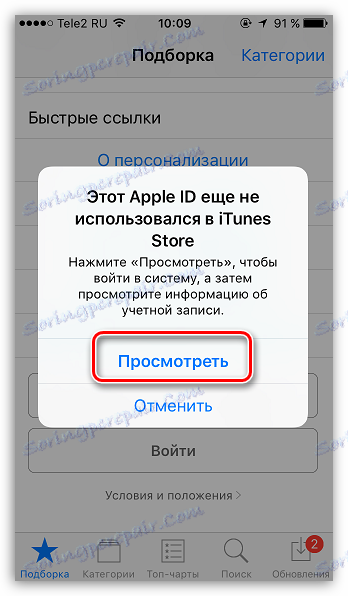
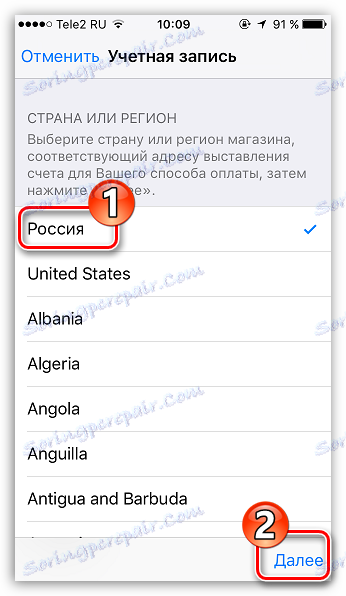

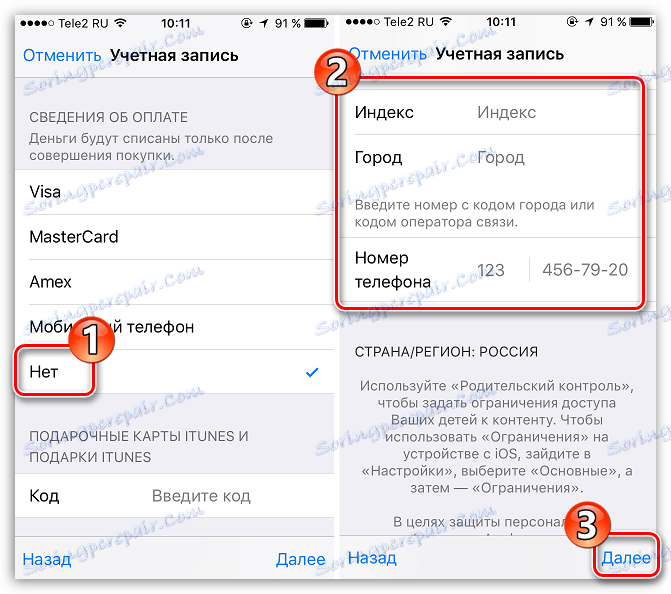

Metoda 2: Rejestracja za pośrednictwem iTunes
Rejestrację można łatwo przeprowadzić za pomocą programu iTunes zainstalowanego na komputerze, a w razie potrzeby można uniknąć dołączenia karty bankowej.
Proces ten został również szczegółowo omówiony na naszej stronie w tym samym artykule poświęconym rejestracji przez iTunes (patrz druga część artykułu).
Czytaj także: Jak zarejestrować konto Apple ID za pośrednictwem iTunes
Metoda 3: Rejestracja za pośrednictwem urządzenia Apple
Na przykład masz iPhone'a i chcesz zarejestrować konto bez określania z niego metody płatności.
- Uruchom Apple Store na swoim urządzeniu, a następnie otwórz w nim dowolną darmową aplikację. Kliknij przycisk "Pobierz" obok niego.
- Ponieważ aplikacja może być zainstalowana tylko po autoryzacji w systemie, musisz kliknąć przycisk "Utwórz identyfikator Apple" .
- Otworzy się już zwykła rejestracja, w której będziesz musiał wykonać te same czynności co w trzeciej metodzie artykułu, ale dokładnie do momentu wyświetlenia ekranu wyboru metody płatności.
- Jak widać, tym razem na ekranie pojawił się przycisk "Nie" , który pozwala odmówić określenia źródła płatności, a zatem spokojnie zakończyć rejestrację.
- Po zakończeniu rejestracji wybrana aplikacja rozpocznie pobieranie na urządzenie.
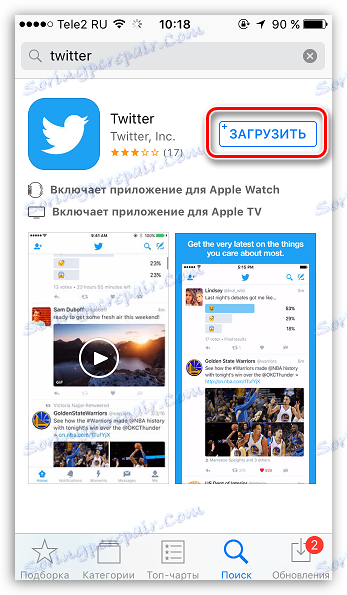
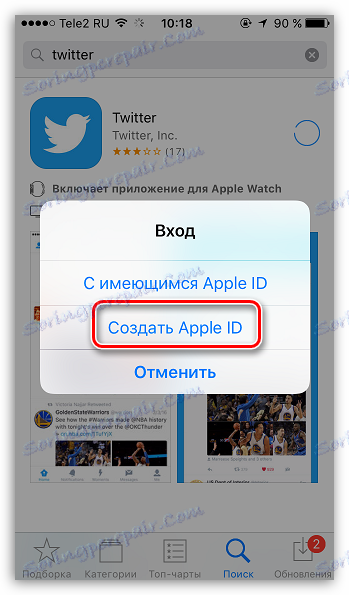
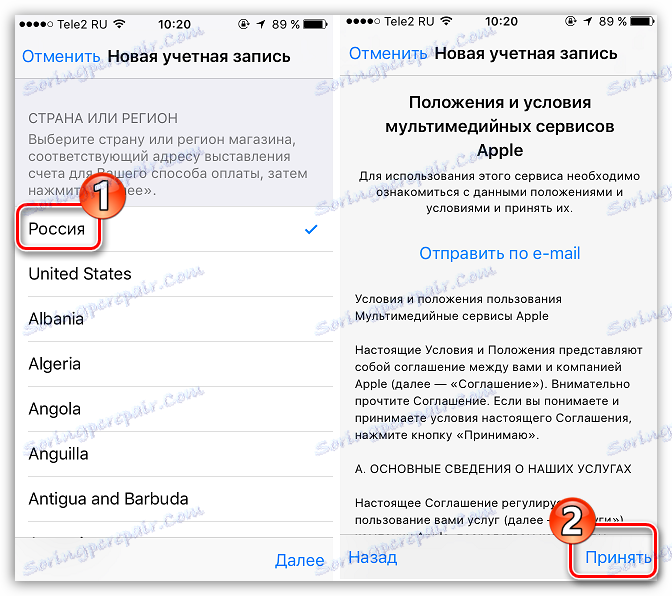
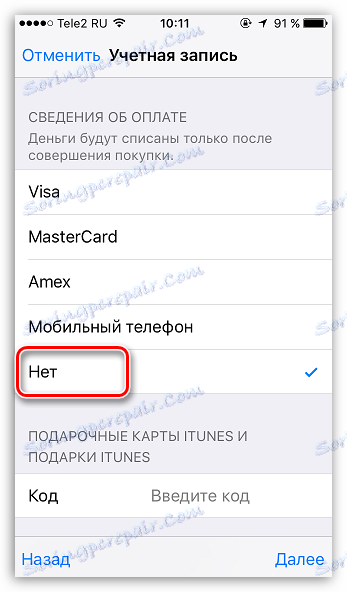
Jak zarejestrować inne konto krajowe
Czasami użytkownicy mogą mieć do czynienia z tym, że niektóre aplikacje są droższe w ich własnym sklepie niż w sklepie innego kraju lub w ogóle ich nie ma. W takich sytuacjach może być konieczne zarejestrowanie identyfikatora Apple ID innego kraju.
- Na przykład chcesz zarejestrować amerykański identyfikator Apple ID. Aby to zrobić, musisz uruchomić komputer iTunes i, jeśli to konieczne, wylogować się z konta. Wybierz zakładkę "Konto" i przejdź do "Wyloguj się" .
- Przejdź do sekcji "Sklep" . Przewiń do końca strony i kliknij w prawym dolnym rogu ikony z flagą.
- Na ekranie wyświetli się lista krajów, z których musimy wybrać "Stany Zjednoczone" .
- Zostaniesz przekierowany do amerykańskiego sklepu, gdzie w prawym oknie będziesz musiał otworzyć sekcję "App Store" .
- Ponownie zwróć uwagę na obszar prawego okna, w którym znajduje się sekcja "Najlepsze bezpłatne aplikacje" . Wśród nich będziesz musiał otworzyć każdą przyciąganą aplikację.
- Kliknij przycisk "Pobierz" , aby rozpocząć pobieranie aplikacji.
- Ponieważ pobieranie wymaga zalogowania się na konto, wyświetlone zostanie odpowiednie okno. Kliknij przycisk "Utwórz nowy identyfikator Apple" .
- Zostaniesz przekierowany na stronę rejestracji, gdzie będziesz musiał kliknąć przycisk "Kontynuuj" .
- Zaznacz pole obok umowy licencyjnej i kliknij przycisk "Zgadzam się" .
- Na stronie rejestracji przede wszystkim musisz podać adres e-mail. W takim przypadku lepiej nie używać konta pocztowego z rosyjską domeną ( en ), ale zarejestrować profil w domenie com . Najlepszym rozwiązaniem jest utworzenie konta pocztowego Google. W poniższym wierszu dwukrotnie wpisz silne hasło.
- Poniżej należy podać trzy pytania kontrolne i udzielić odpowiedzi (oczywiście w języku angielskim).
- Podaj swoją datę urodzenia, w razie potrzeby usuń zaznaczenie pola za zgodą na biuletyn, a następnie kliknij przycisk "Kontynuuj" .
- Nastąpi przekierowanie na stronę wiążącą metodę płatności, w której należy zaznaczyć opcję "Brak" (w przypadku powiązania rosyjskiej karty bankowej można odmówić rejestracji).
- Na tej samej stronie, ale tuż poniżej, musisz podać adres zamieszkania. Naturalnie nie powinien to być rosyjski adres, ale amerykański. Najlepiej jest wziąć adres instytucji lub hotelu. Musisz podać następujące informacje:
- Ulica - ulica;
- Miasto - miasto;
- Państwo - państwo;
- Kod pocztowy - indeks;
- Numer kierunkowy - numer kierunkowy;
- Telefon - numer telefonu (musisz zarejestrować 7 ostatnich cyfr).
- Ulica - 27 Barclay St;
- Miasto - Nowy Jork;
- State - NY;
- Kod pocztowy - 10007;
- Numer kierunkowy - 646;
- Telefon - 8801999.
- Po wypełnieniu wszystkich danych kliknij przycisk "Utwórz identyfikator Apple" w prawym dolnym rogu.
- System poinformuje Cię, że na podany adres e-mail został wysłany list potwierdzający.
- List będzie zawierał przycisk "Zweryfikuj teraz" , klikając przycisk, który zakończy tworzenie konta w USA. To kończy proces rejestracji.
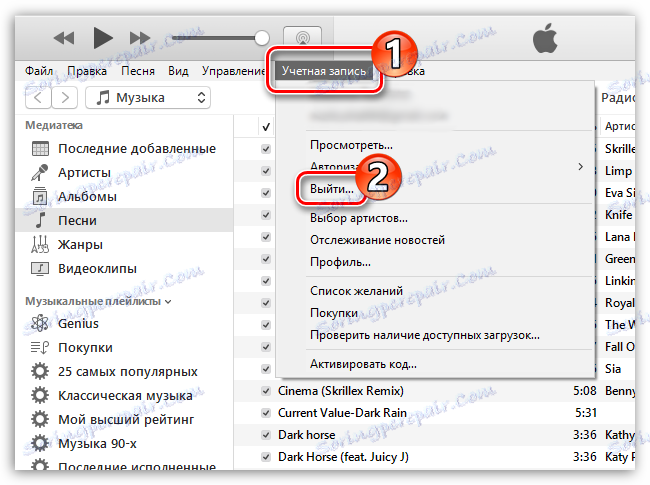
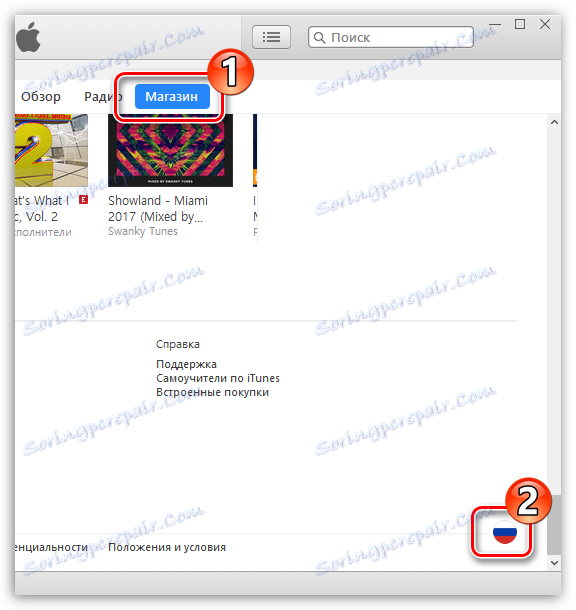
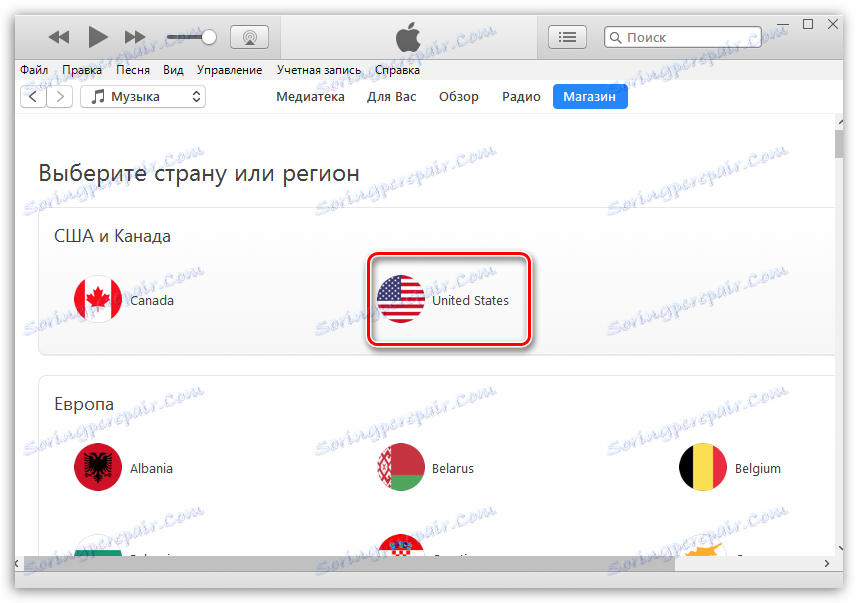
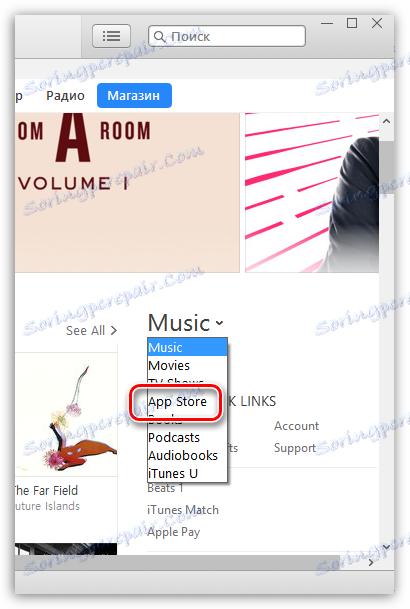
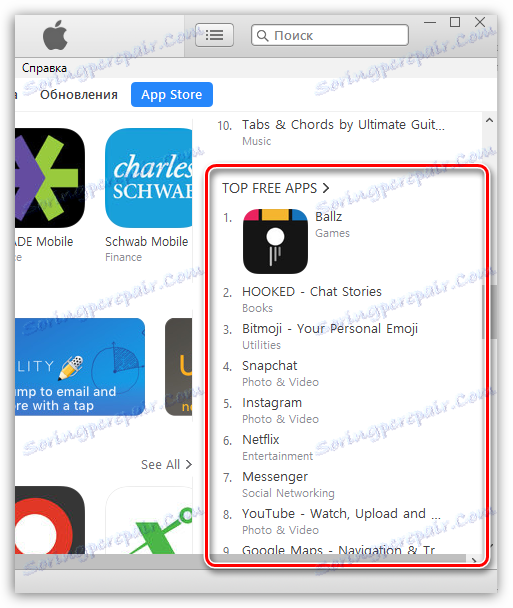
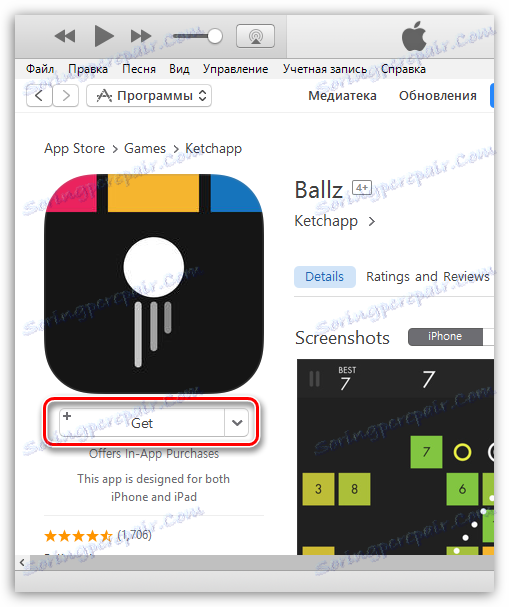
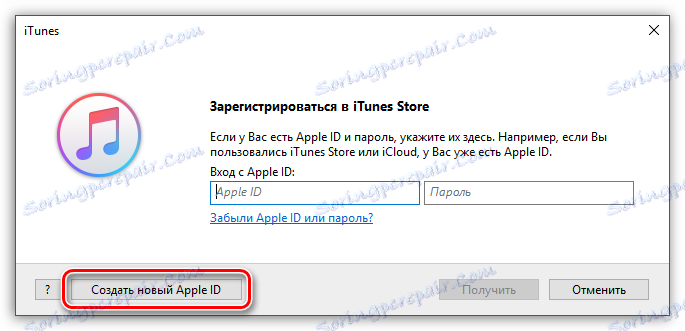
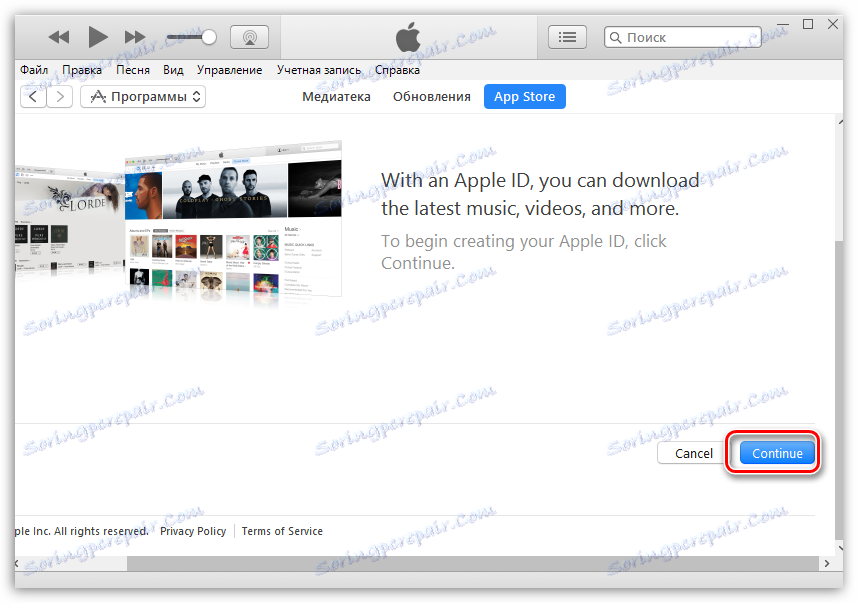
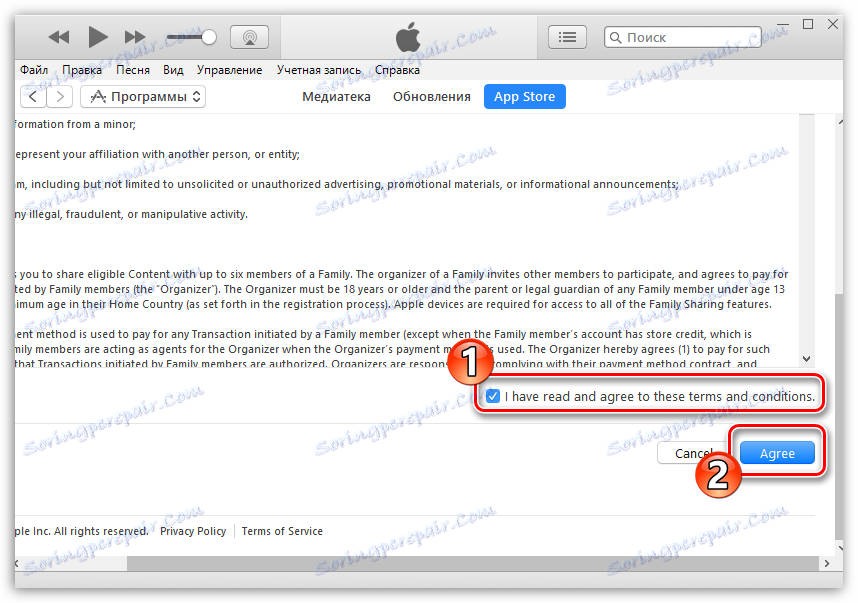
Czytaj także: Utwórz konto Google
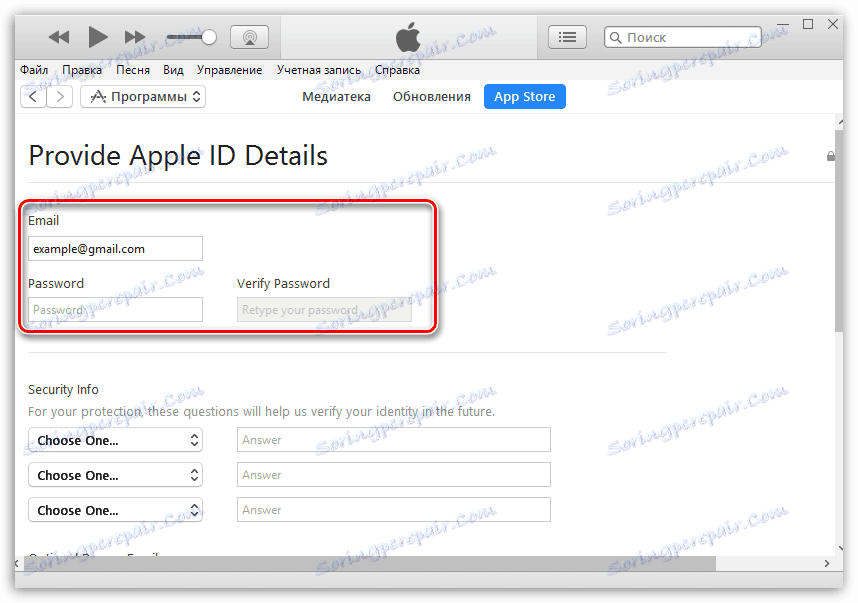
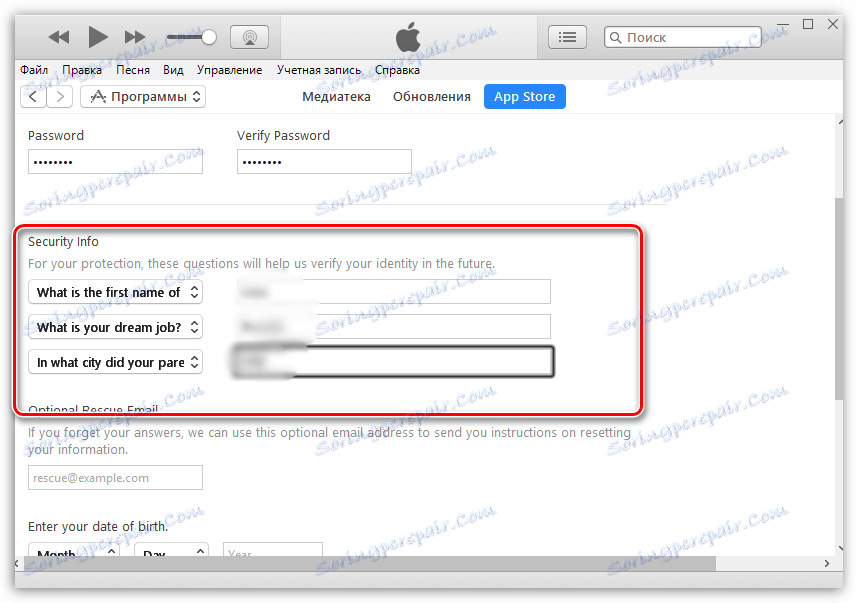
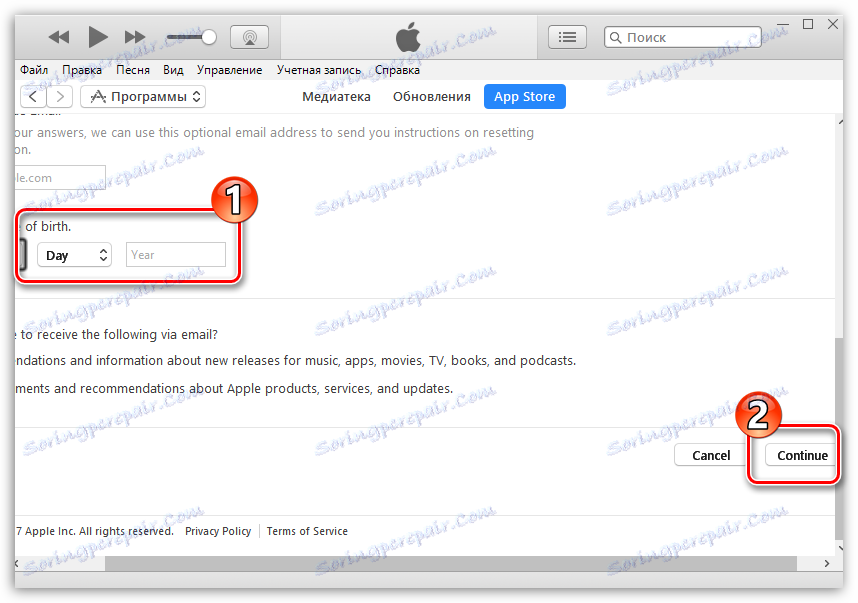
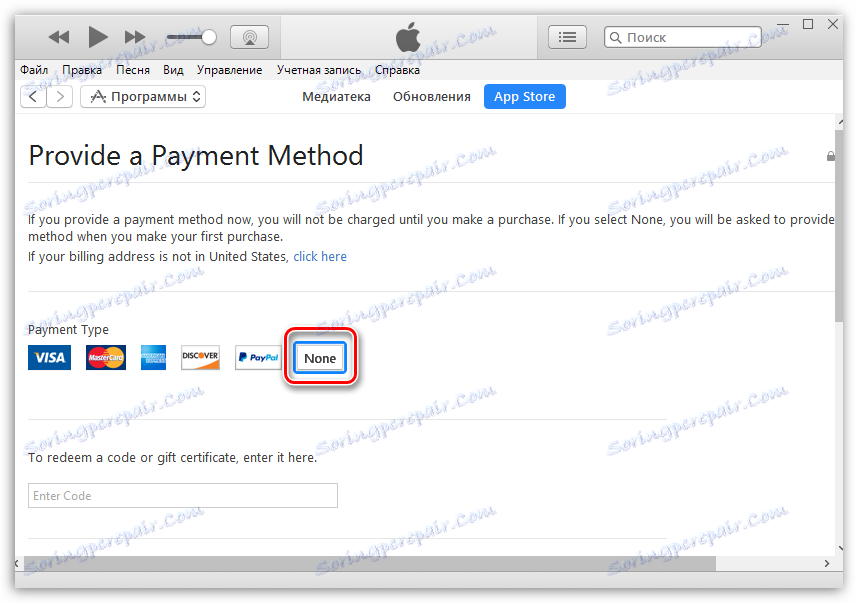
Na przykład przez przeglądarkę otworzyliśmy mapy Google i poprosiliśmy o hotele w Nowym Jorku. Otwieramy każdy wyszukany hotel i widzimy jego adres.
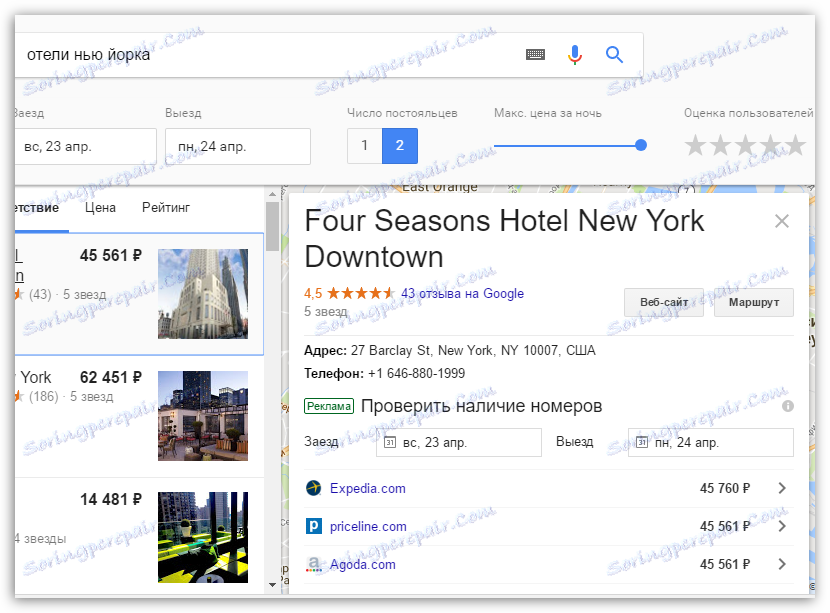
Tak więc w naszym przypadku adres do wypełnienia będzie wyglądał tak:
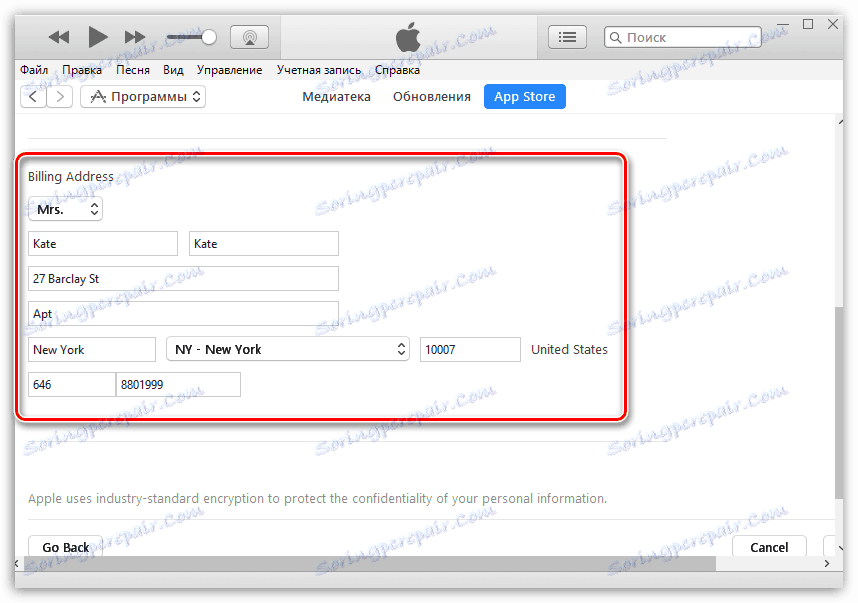
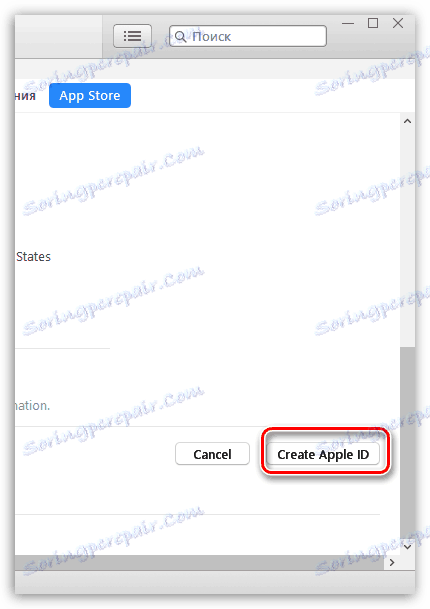
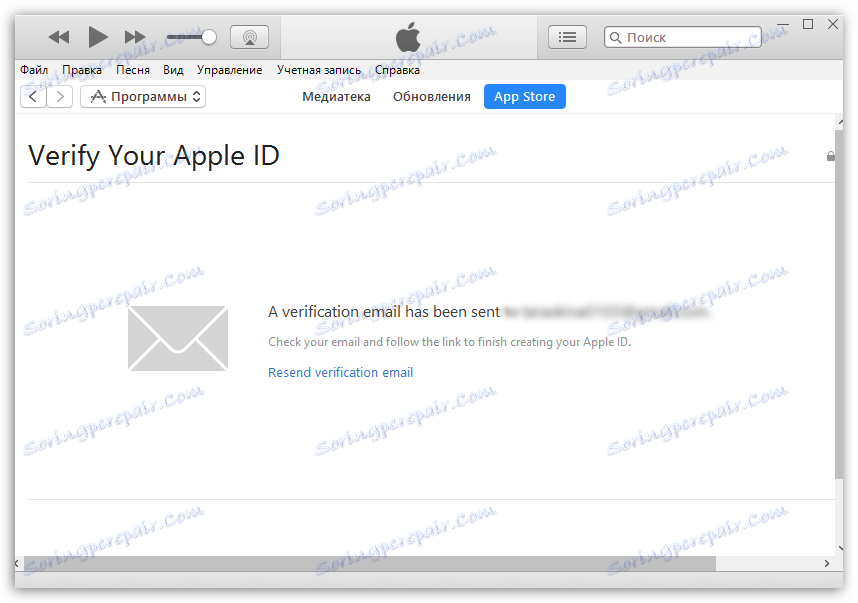
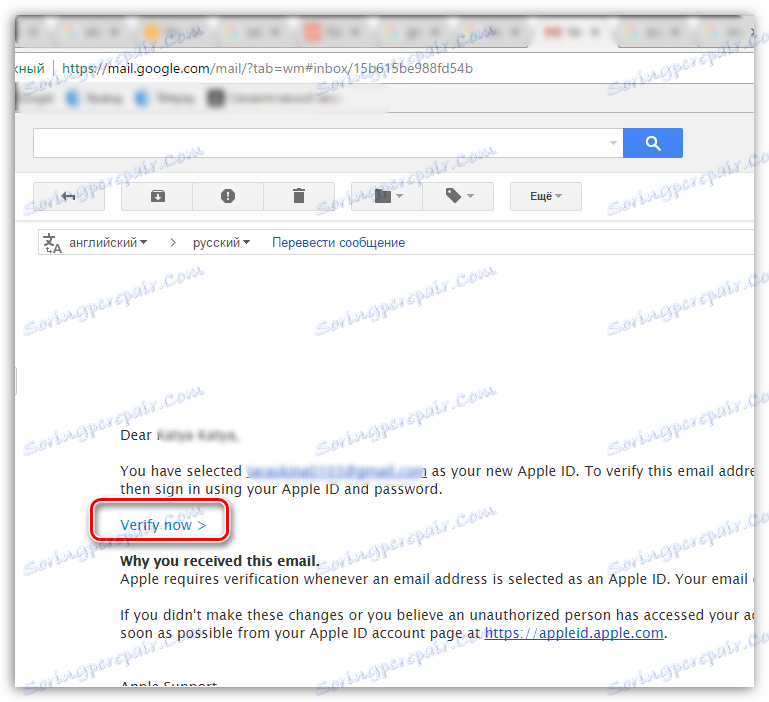
To wszystko, co chciałbym powiedzieć o niuansach tworzenia nowego konta Apple ID.
